Vigtig Udstyr til Gamere

Hvis du er på udkig efter at opgradere dit setup, skal du tjekke denne liste over vigtigt udstyr til gamere for at forbedre din spilleoplevelse.
Roblox er en fremragende platform med tusindvis af spilmuligheder. Nogle gange indlæses spil dog ikke. Du er ikke den eneste spiller, der har oplevet denne frustrerende oplevelse.
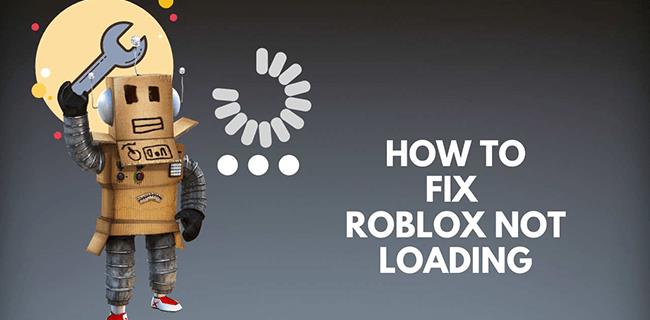
Heldigvis er der flere ting, du kan tjekke for at få dig tilbage til dit yndlingsspil hurtigt. I denne artikel vil du se nogle almindelige årsager til, at Roblox ikke indlæser spil, sammen med mulige løsninger.
Roblox vil ikke indlæse spil på en pc
Der er flere grunde til, at Roblox-spil ikke indlæser spil på din pc. Forbindelsesproblemer på din ende kan forårsage det, eller måske har Roblox problemer med deres servere. Nogle gange er alt, hvad der skal til, at genstarte. Hvis denne handling ikke løser problemet, kan du prøve fejlfindingstipsene nedenfor.
Løsning 1: Tjek din trådløse forbindelse

Et almindeligt problem for spil, der ikke indlæses, er en ustabil trådløs forbindelse. Sørg for, at du er forbundet til internettet ved at åbne et andet browservindue og se, om andre websteder indlæses korrekt. Hvis andre websteder ikke indlæses, skal du slukke for din router og vente et minut, før du genstarter. Når det kører igen, prøv at indlæse spillet.
Løsning 2: Sørg for, at du bruger en understøttet browser
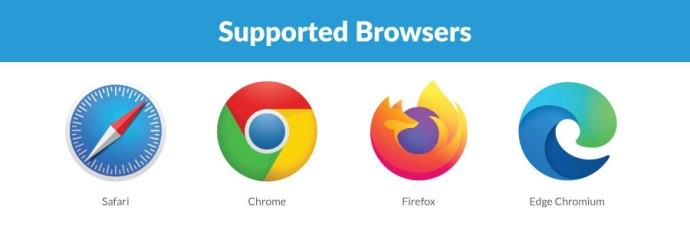
Du bør bruge de mest opdaterede versioner af browsere for at få den bedste Roblox-oplevelse. Se efter eventuelle opdateringer, og installer den seneste browserudgivelse, hvis det er nødvendigt.
Du kan også prøve at skifte browser. Prøv at indlæse spillet fra en anden.
Løsning 3: Kontroller, om Roblox-servere er nede
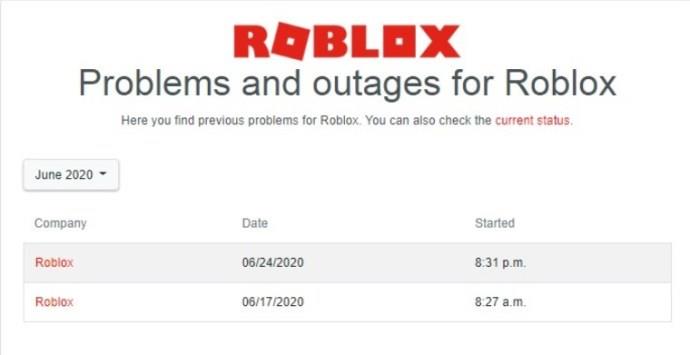
Hvis Roblox-serverne er nede, kan du have problemer med at indlæse spil. Du kan tjekke ved at gå til Roblox-statussiden for at se, om de har nogen udfald. Du kan også tjekke Roblox Twitter- kontoen for at se, om de har rapporteret problemer.
Løsning 4: Tjek dine firewall-indstillinger

Måske blokerer din firewall Roblox. Du kan hurtigt tjekke dette ved at finde din firewalls kontrolpanel. Gå til dens "Tilladelser" sektion og sørg for, at Roblox ikke er blokeret. Hvis ja, foretag den relevante ændring og prøv at indlæse dit spil igen.
Roblox vil ikke indlæse spil på en iPad
Nogle gange vil du opleve problemer med et Roblox-spil, der ikke indlæses på din iPad. Der er flere grunde til, at dette kan forekomme. Hvis du har genstartet din iPad og stadig har et problem, er her flere forslag til, hvad du kan gøre for at få dit spil til at indlæse.
Løsning 1: Sørg for, at du kører den nyeste version
Tjek, at du har den seneste version af iPad Roblox-appen . Hvis der er en tilgængelig opdatering, skal du installere den og prøve at indlæse dit spil igen.
Løsning 2: Tving til at lukke appen
Nogle gange er det eneste, der skal til for at få dit spil til at indlæse, at tvinge Roblox-appen til at lukke. Det kan være blevet hængt på af en eller anden grund. Dobbelttryk på din iPads startknap, og stryg op på Roblox-eksempelskærmen. Genstart appen og se, om dit spil nu indlæses.
Løsning 3: Tjek din dato og tid
Så mærkeligt som det ser ud, hvis datoen og klokkeslættet ikke er korrekt på din iPad, kan det forårsage problemer med Roblox-appen. Naviger til din iPads indstillinger og indstil dato og klokkeslæt for at løse dette problem.
Løsning 4: Slet Roblox-appen og geninstaller
Hvis den indledende installation ikke blev indlæst korrekt, kan det forårsage problemer med indlæsning af spil. Prøv at afinstallere appen ved at trykke på dens ikon, indtil de alle ryster. Tryk på "x" på Roblox-appen for at slette den. Gå til iPad Roblox-appen og geninstaller den.
Løsning 5: Sørg for, at Roblox-servere fungerer
Det kan være, at Roblox-siden er nede, så dit spil ikke indlæses. Du kan tjekke dette ved at gå til Roblox-statussiden . Her kan du se, om de rapporterer problemer. En anden måde at se, om spillet har problemer, er ved at tjekke Roblox Twitter-kontoen .
Roblox-spil indlæses ikke på Xbox One/One S/One X
Nogle Xbox One/One X/One S-brugere rapporterer problemer med, at Roblox-spil ikke kan åbnes. Disse problemer kan være frustrerende, men der er et par ting, du kan gøre for at løse problemet. Prøv nogle af tipsene nedenfor for at få dit spil til at åbne.
Løsning 1: Geninstaller Roblox-appen
Nogle problemer opstår, fordi den indledende installation af Roblox-appen ikke blev udført korrekt eller er blevet ustabil. Hvis dette gælder for dig, skal du slette den aktuelle version og gå til Xbox Store for at geninstallere appen. Når det er installeret, prøv at indlæse spillet igen.
Løsning 2: Prøv at genstarte Roblox-appen
Nogle gange sætter appen fast; blot at lukke og åbne den er løsningen. Sådan genstartes den på en Xbox One/One S/One X-konsol:
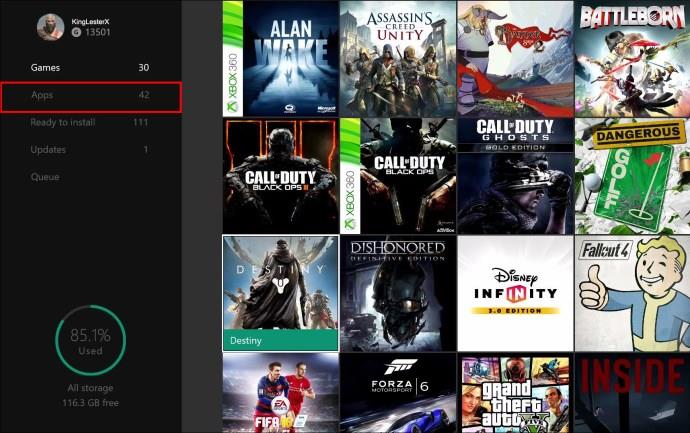
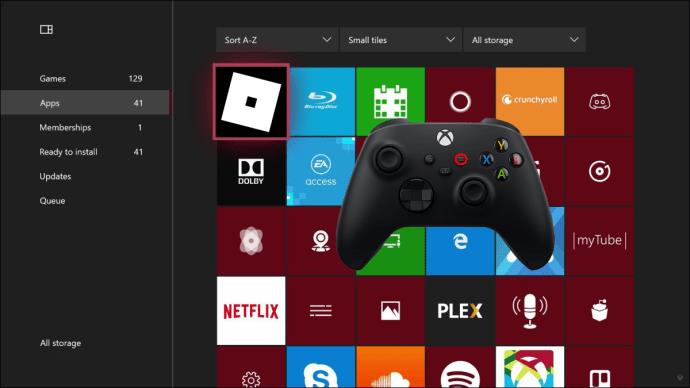
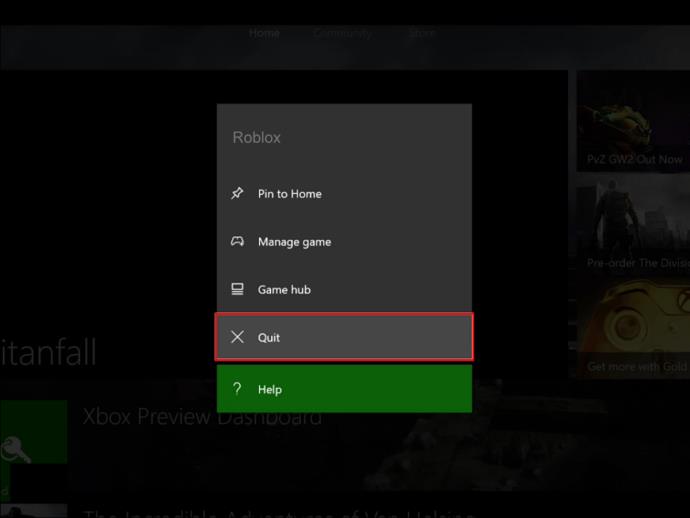
Løsning 3: Genstart Xbox One/One S/One X-konsollen
Problemet kan være, at din konsol er frosset eller låst, hvilket forhindrer et spil i at indlæse. Følg nedenstående trin for at genstarte konsollen:

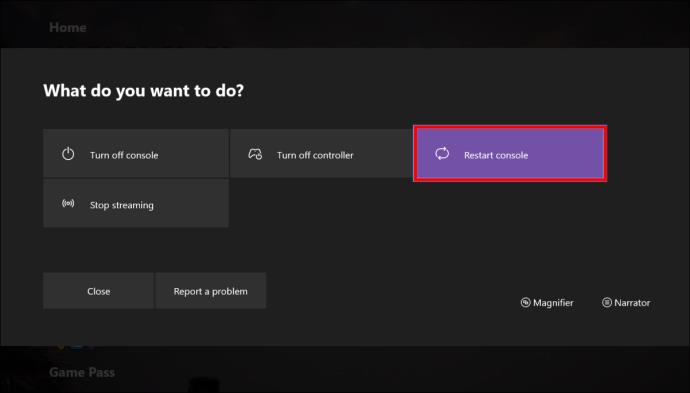



Roblox-spil indlæses ikke i en PlayStation 4/5-browser
I øjeblikket understøtter Sony PlayStation ikke Roblox på deres konsoller. Desværre har der ikke været nogen officiel meddelelse om, at dette vil ændre sig, selvom der har været rygter. Den eneste måde, spillere kan spille Roblox-spil på en PlayStation, er ved at bruge dens oprindelige browser.
Når det er sagt, er der ikke mange brugbare muligheder, når det kommer til løsninger til at rette et Roblox-spil, der ikke indlæses på din PlayStation.
Løsning 1: Prøv en anden browser
Den første mulighed er at prøve at downloade en anden browser og bruge den i stedet for at bruge PlayStations oprindelige browser.
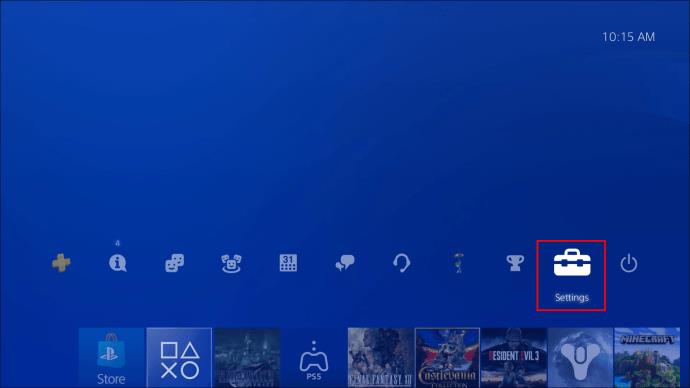
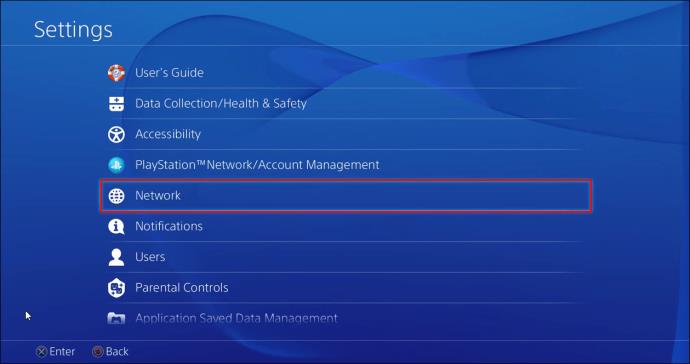
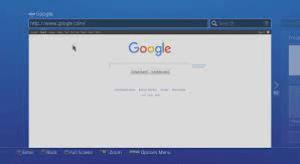
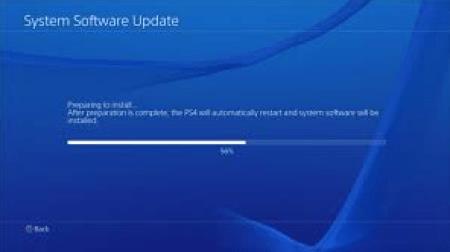
Brug denne nye browser til at prøve at indlæse Roblox-spillet igen. Hvis du stadig har problemer med spilindlæsning, kan det være en bedre idé at spille på en understøttet enhed. Understøttede enheder omfatter Mac, Windows, Xbox, iPhone og Android.
Løsning 2: Tjek dit netværks anti-virus
Hvis du har købt antivirussoftware, der dækker dit netværk, router og enheder, kan du tjekke, om den ser nogen fil eller handling på Roblox som en sikkerhedstrussel. Firewalls kan også spille en rolle. Da antivirussoftware varierer, skal du konsultere brugervejledningen eller søge hjælp til at kontrollere indstillingerne.
Der er muligvis ingen anti-virus/anti-malware apps til spilkonsoller, men din netværkssikkerhed kan spille en stor rolle!
Roblox-spil indlæses ikke løst
Når du er i spiltilstand, er det sidste, du ønsker, at dit yndlings Roblox-spil ikke indlæses. Heldigvis er der flere nemme løsninger på dette problem. Genstart af appen, din enhed og din router er alle mulige løsninger. Nogle gange er det et internetproblem hos dig, men det kan også være, at Roblox's servere er nede.
Har du haft Roblox-spil, der nægter at indlæse? Løste du problemet med en af metoderne beskrevet i denne artikel? Fortæl os det i kommentarfeltet nedenfor.
Hvis du er på udkig efter at opgradere dit setup, skal du tjekke denne liste over vigtigt udstyr til gamere for at forbedre din spilleoplevelse.
Leder du efter måder at opgradere PS5 intern lagring? Dette er den bedste guide, du kan finde på nettet om PS5-lagringsopgradering.
Hyppige Steam-nedbrud på PC kan have en række årsager. Her er 9 mulige løsninger, der kan hjælpe dig med at komme tilbage til gaming.
Steam Deck er en kraftfuld håndholdt enhed, der giver dig mulighed for at spille PC-spil på farten. En af de største fordele ved at bruge Steam Deck til at spille emulerede spil
Find ud af, hvordan du løser fejlen "Kunne ikke tilslutte til server" med fejl kode 4008, når du prøver at spille Warhammer 40,000: Darktide, og lær hvorfor denne fejl opstår..
Find vores liste over de 8 bedste trådløse hovedtelefoner, du kan vælge afhængigt af dit budget, livsstil og behov.
Hvis du løber tør for intern lagerplads på din Sony PlayStation 5 eller PS5, vil du måske vide om PS5 NVMe kravene for lagerudvidelse
Evnen til at spille spil på dit foretrukne sprog kan forbedre din spiloplevelse markant med EA-appen, hvilket gør den mere fordybende og
Mange grunde kan få dig til at skjule spillene i dit Steam-bibliotek for dine venner. Hvis du har et guilty pleasure-spil eller ikke ønsker, at andre skal se hvornår
Uanset om du ejer en Xbox One, Xbox One S eller en Xbox One X, vil du være på udkig efter fremragende spil at spille. Også selvom Sonys PS4 og PS4 Pro godt kan








